Gmail offre una funzione estremamente utile che permette di visualizzare gli allegati senza scaricarli. Questa opzione consente di risparmiare tempo e spazio di archiviazione, evitando di sovraccaricare il proprio dispositivo con file che potrebbero non essere necessari a lungo termine. Vediamo in dettaglio come funziona questa caratteristica e come sfruttarla al meglio.
Perché visualizzare gli allegati senza scaricarli?
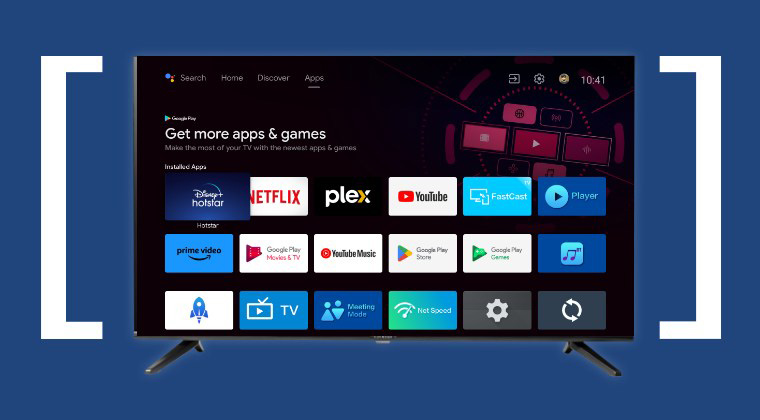
La capacità di visualizzare gli allegati senza doverli scaricare è particolarmente vantaggiosa per diversi motivi:
- Risparmio di tempo: Non è necessario attendere che il file venga scaricato per poterlo consultare.
- Protezione da malware: Evitando il download, si riduce il rischio di infettare il proprio dispositivo con file dannosi.
- Risparmio di spazio: Evitando di accumulare file non necessari sul dispositivo, si conserva spazio prezioso su hard disk o memoria interna.
Tipologie di file supportate da Gmail per la visualizzazione
Non tutti i file possono essere visualizzati direttamente da Gmail. I formati compatibili variano a seconda del dispositivo utilizzato:
Su computer
- Immagini: .jpg, .png
- Documenti: .doc, .pdf, .pptx, .txt
- Audio: .mp3, .wav, .mp4
Su Android e iOS
- Immagini: .jpg, .png
Questa differenza di formati supportati dipende dalla capacità del sistema operativo e del software di Gmail di gestire i vari tipi di file in modalità anteprima.
Come visualizzare un allegato in Gmail senza scaricarlo
Il processo per visualizzare un allegato in Gmail senza scaricarlo è estremamente semplice e richiede solo pochi passaggi. Di seguito descriviamo la procedura sia per computer che per dispositivi mobili.
Su computer
- Accedi a Gmail: Apri il tuo account Gmail tramite il browser.
- Apri l’e-mail con l’allegato: Trova l’e-mail che contiene l’allegato che vuoi visualizzare.
- Posiziona il cursore sull’allegato: Quando passi il mouse sull’icona del file allegato, apparirà un’anteprima del documento.
- Clicca per attivare l’anteprima: Fai clic sull’icona per aprire l’anteprima direttamente nella finestra di Gmail.
A questo punto, potrai visualizzare il contenuto dell’allegato senza bisogno di scaricarlo. Se desideri scaricarlo successivamente, sarà sufficiente cliccare sull’icona di download situata in alto a destra della finestra di anteprima.
Su dispositivi mobili (Android e iOS)
- Apri l’app Gmail: Accedi alla tua e-mail tramite l’app di Gmail sul tuo smartphone o tablet.
- Seleziona l’e-mail con l’allegato: Una volta aperta l’e-mail, premi sull’allegato.
- Visualizza l’anteprima: Gmail ti mostrerà automaticamente l’anteprima se il file è in formato .jpg o .png.
Ricorda che sugli smartphone e tablet, solo i file immagine sono supportati per la visualizzazione in anteprima.
Come gestire l’anteprima di diversi tipi di file
Esaminiamo ora come visualizzare l’anteprima di vari tipi di file comuni in Gmail.
Documenti (PDF, DOC, PPTX, TXT)
I documenti sono tra i file più comunemente inviati via e-mail, specialmente in formato PDF o DOC. Gmail supporta nativamente la visualizzazione di questi file, permettendo di aprirli direttamente nella finestra di anteprima. Per esempio, un file PDF verrà visualizzato con un’interfaccia che ti permetterà di scorrere tra le pagine, zoomare e navigare nel documento senza alcuna necessità di scaricarlo.
Immagini (JPG, PNG)
Le immagini in formato .jpg e .png possono essere visualizzate in anteprima sia su desktop che su dispositivi mobili. Una volta aperta l’immagine, sarà possibile zoomare e scorrere all’interno della stessa direttamente da Gmail. Questa funzione è utile per chi riceve molte immagini e non vuole intasare il proprio dispositivo con foto non necessarie.
Audio (MP3, WAV, MP4)
Anche gli allegati audio, come i file .mp3, possono essere ascoltati senza essere scaricati. Una volta attivata l’anteprima, Gmail aprirà un player audio che permetterà di ascoltare il file direttamente dall’interfaccia e-mail. Questa funzione è particolarmente utile per chi riceve messaggi vocali o registrazioni audio e desidera valutarne rapidamente il contenuto senza scaricarli.
Vantaggi dell’utilizzo dell’anteprima in Gmail
L’utilizzo dell’anteprima offre numerosi vantaggi che vanno ben oltre il semplice risparmio di tempo. Oltre a proteggere il dispositivo da potenziali minacce informatiche, l’anteprima degli allegati in Gmail consente di lavorare in modo più efficiente. Ad esempio, in un contesto lavorativo in cui si ricevono molti documenti e immagini, questa funzione permette di esaminare velocemente il contenuto e decidere se è effettivamente necessario scaricarlo o meno.
Consigli per l’utilizzo avanzato della funzione di anteprima
Per sfruttare al massimo la funzione di anteprima degli allegati in Gmail, ti consigliamo di tenere a mente alcuni suggerimenti utili:
- Organizzazione degli allegati: Utilizza la funzione di ricerca di Gmail per trovare rapidamente e-mail con allegati specifici, senza dover scorrere lunghe liste di messaggi.
- Attenzione ai file sospetti: Sebbene l’anteprima possa ridurre il rischio di scaricare file dannosi, è sempre consigliabile evitare di aprire allegati provenienti da mittenti sconosciuti o sospetti.
- Gestione delle dimensioni degli allegati: Se ricevi allegati di grandi dimensioni, come video o documenti ad alta risoluzione, l’anteprima potrebbe impiegare più tempo a caricarsi. In questi casi, valuta se è più conveniente scaricare direttamente il file.
Conclusione
Saper visualizzare gli allegati in Gmail senza scaricarli è una competenza utile per chiunque utilizzi frequentemente questo servizio di posta elettronica. La funzionalità di anteprima migliora l’efficienza lavorativa, riduce i rischi legati alla sicurezza e aiuta a gestire meglio lo spazio di archiviazione del proprio dispositivo.
Marco Stella, è un Blogger Freelance, autore su Maidirelink.it, amante del web e di tutto ciò che lo circonda. Nella vita, è un fotografo ed in rete scrive soprattutto guide e tutorial sul mondo Pc windows, Smartphone, Giochi e curiosità dal web.
